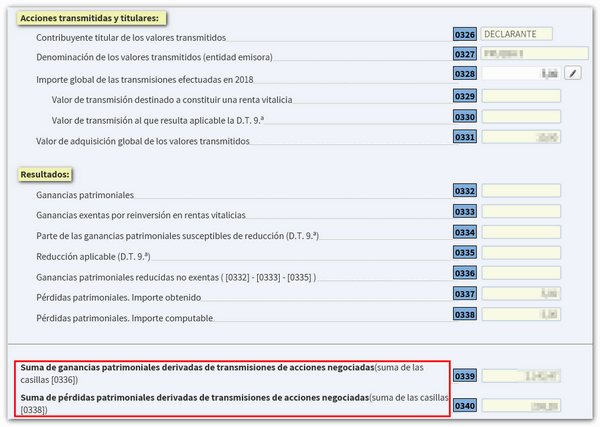Renta 2018
Saltar índice de la informaciónCartera de valores 2018
La aplicación de Cartera de Valores permite el traslado automático de los datos de la cartera a Renta Web. Estos datos serán obtenidos automáticamente a través de las declaraciones Informativas y con las correcciones manuales de los contribuyentes, que en algunos casos serán imprescindibles.
Puedes acceder al "Servicio de Cartera de valores" desde la página de trámites del modelo 100 (2018) en la Sede Electrónica. Para acceder a Cartera de Valores en nombre propio, utiliza un certificado electrónico, DNIe, Cl@ve o la referencia de Renta del ejercicio actual.
Interfaz de Cartera de Valores 2018
Una vez que hayas seleccionado cómo identificarte, accederás a la pantalla principal de la aplicación, dividida en varios paneles: "Valores", "Agrupación"y "Operaciones". Dispones además de una serie de opciones para acceder a la ayuda de Cartera de Valores, tutoriales en vídeo de la aplicación y la leyenda de colores que identifica el estado de las operaciones, las agrupaciones y los valores.
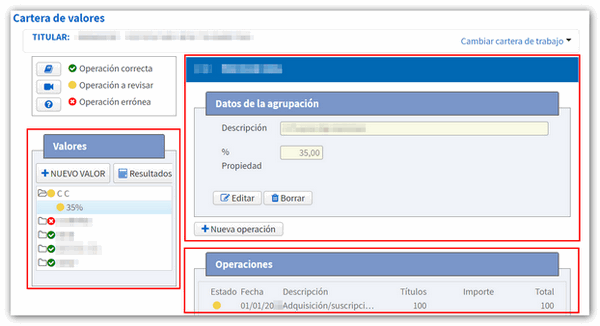
En el panel "Valores" se visualiza cada valor con las distintas agrupaciones existentes, que reflejan el porcentaje de titularidad.
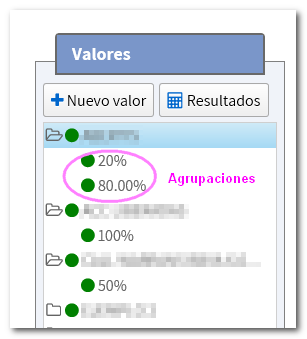
Si quieres dar de alta un valor, pulsa el botón "Nuevo valor" y facilita el NIF o ISIN del valor y una descripción. Pulsa el botón "Guardar".

Si accedes al detalle del valor puedes editar la información o borrar el valor. Además, se mostrarán las agrupaciones del valor y desde el botón "Nueva agrupación" se podrán añadir agrupaciones al valor si se tienen acciones del mismo valor pero en distinto porcentaje.
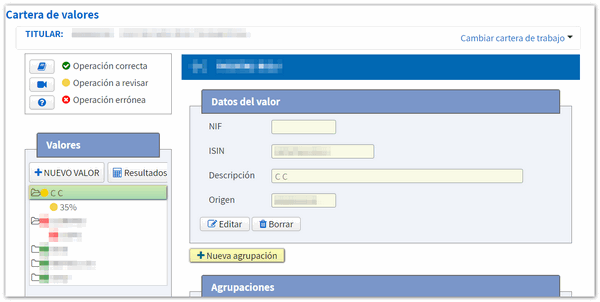
En este caso, se debe facilitar una descripción de la agrupación y el porcentaje de titularidad. Después, pulsa el botón "Guardar".
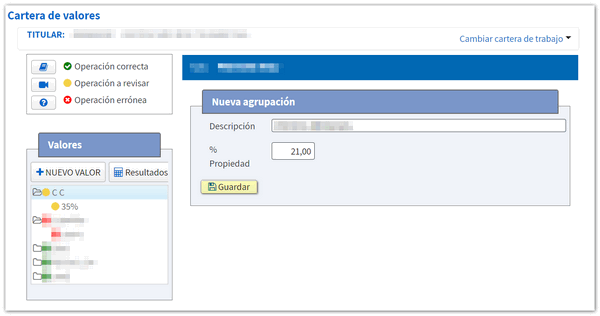
Así mismo, desde el detalle de una "Agrupación", se pueden dar de alta operaciones o modificar las operaciones que ya estuvieran cargadas en Cartera de Valores.
-
-
Para dar de alta una operación, pulsa el botón "Nueva operación" y cumplimenta tipo de operación, fecha de la operación, clave de mercado, clave de origen, número de títulos e importe. Pulsa "Guardar" para grabar el registro.
-
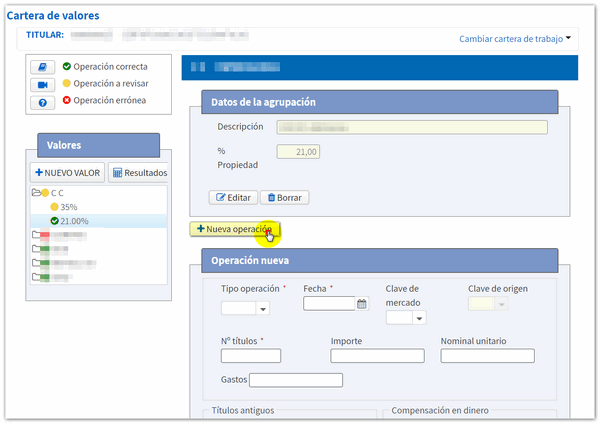
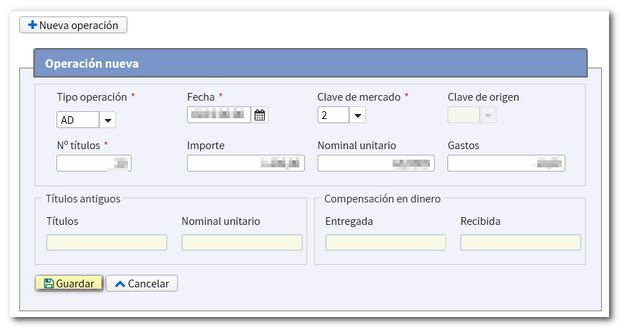
-
-
Para modificar una operación, en la tabla "Operaciones", pulsa sobre el registro y se cargarán los campos. Teclea o despliega cada campo para editarlo. Si quieres eliminar la operación, pulsa el botón "Borrar".
-
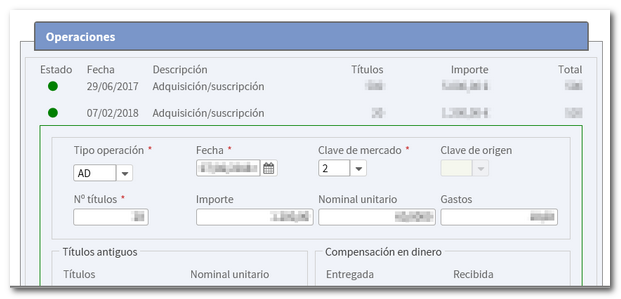
Tipos de operaciones
La información que se va a cargar inicialmente en la aplicación será la recopilada en los modelos de declaraciones informativas. Existen operaciones que deben ser incluidas manualmente.
Puede identificarse el estado de las operaciones trasladadas o generadas manualmente por el siguiente código de colores:
- Rojo, operación con errores que es necesario corregir para hacer consistente la Cartera de Valores y así poder trasladar los datos a Renta WEB.
- Amarillo, operación con avisos que pueden o no corregirse ya que se permite el traslado a Renta WEB.
- Verde, operación correcta.
Si existe una operación en color rojo, esto hace que la agrupación y el valor al que pertenecen también sean rojos. Para hacer consistente la cartera y que se puedan trasladar los datos a Renta WEB, lo recomendable es corregir la primera operación en rojo ya que puede hacer que automáticamente el resto de operaciones queden validadas.
Accediendo al detalle de la operación, podrás comprobar cuál es el error detectado.

Resultados
Una vez finalizada la introducción y revisión de datos en la cartera, desde el botón "Resultados" puedes comprobar los valores de adquisición y de transmisión calculados para el ejercicio 2018. Pulsa "Ver resultados".
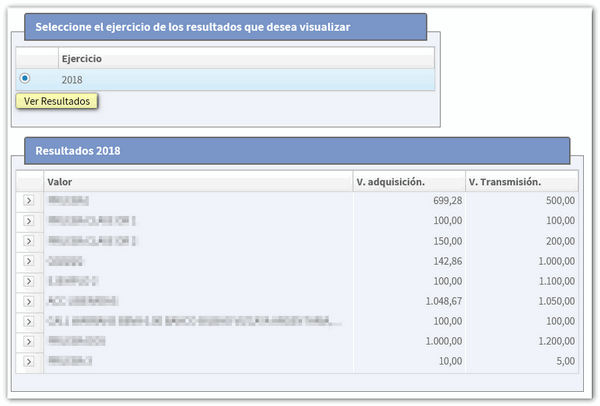
Sincronización con Renta WEB
Para que los datos se trasladen desde Cartera de Valores a Renta WEB, además de tratarse de una cartera consistente, es necesario que esté marcada la casilla correspondiente en el apartado G2 de su declaración, que puede venir marcada por defecto en función de los datos fiscales o será el propio contribuyente el que escoja o no marcarla.
Si se detecta que para ese NIF ha habido cambios en Cartera de Valores, ambas aplicaciones se sincronizan y trasladan los datos a la declaración.
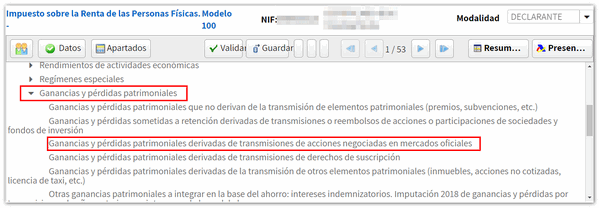

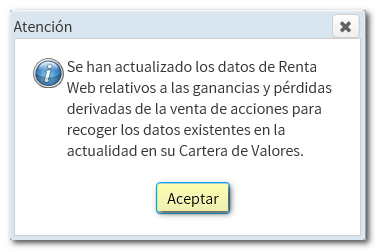
Puedes comprobar en el apartado G2 de la declaración que los datos se han trasladado correctamente.